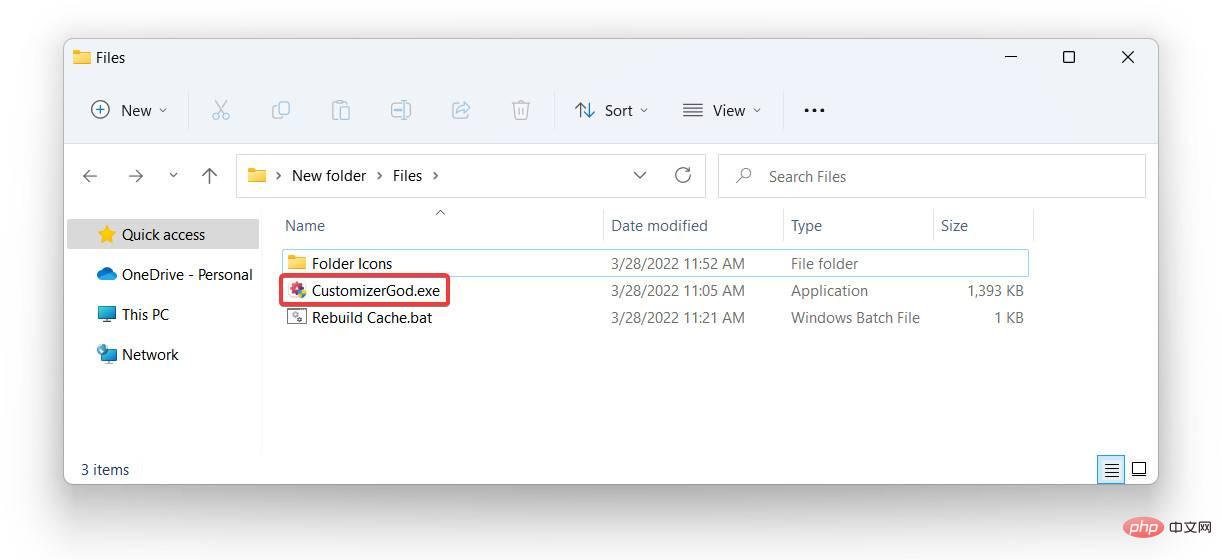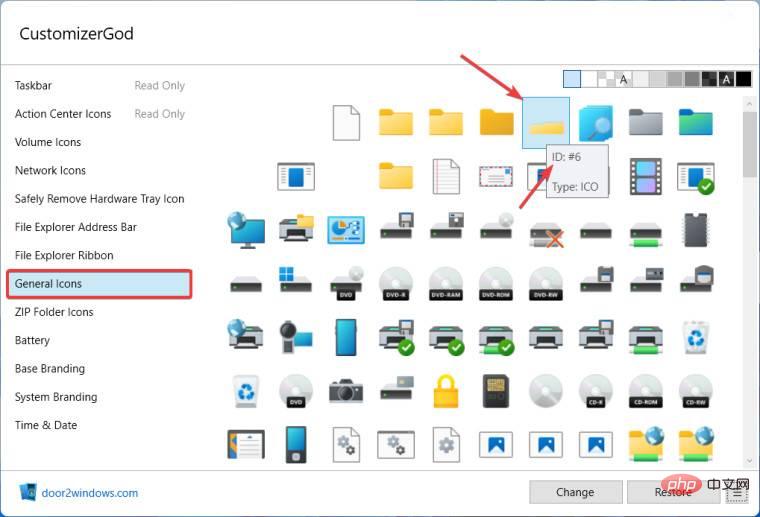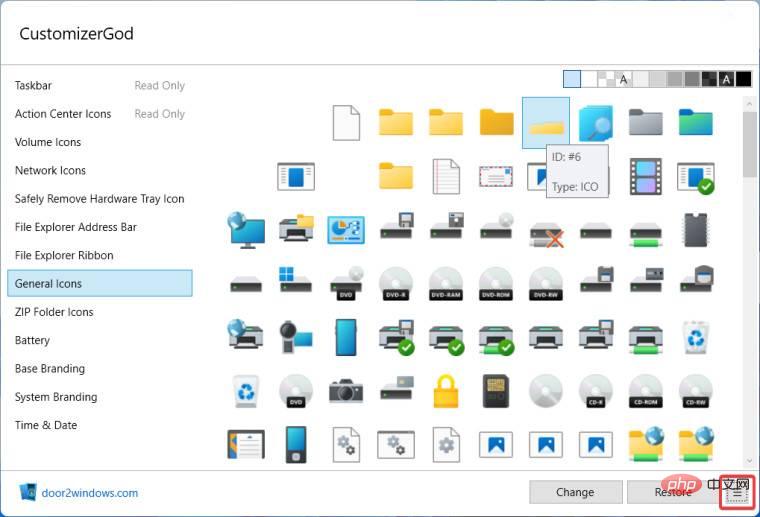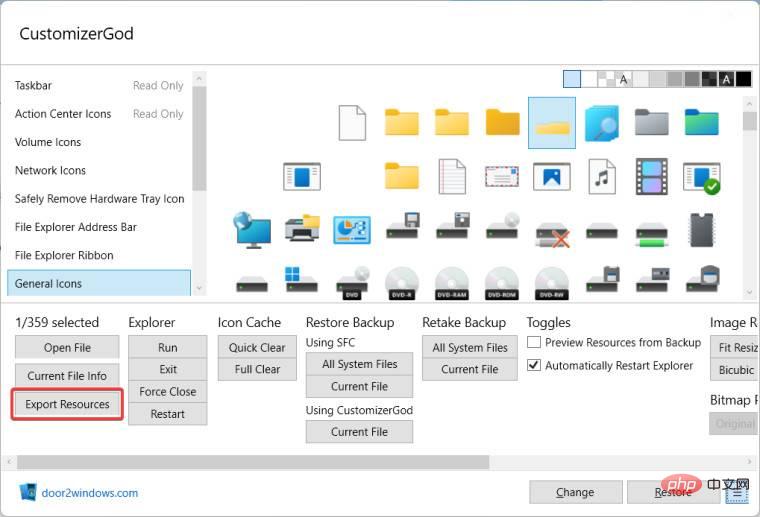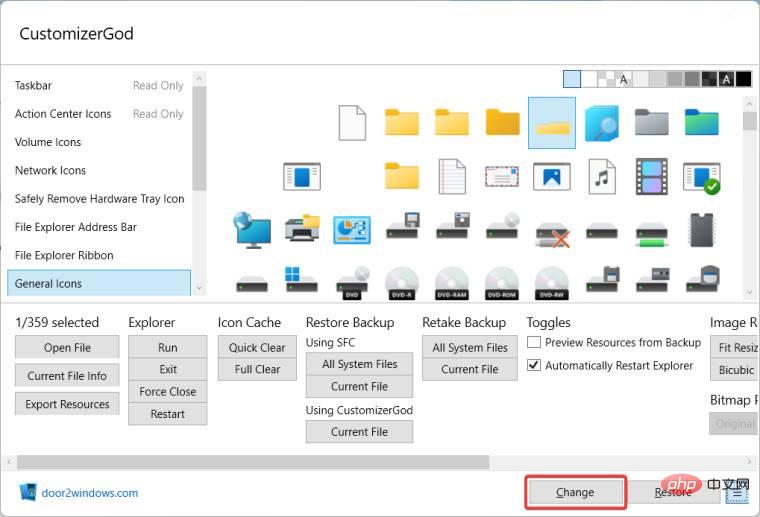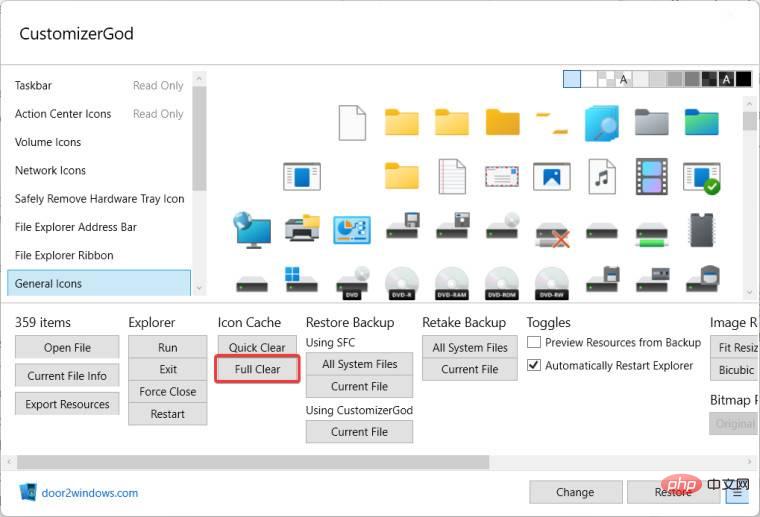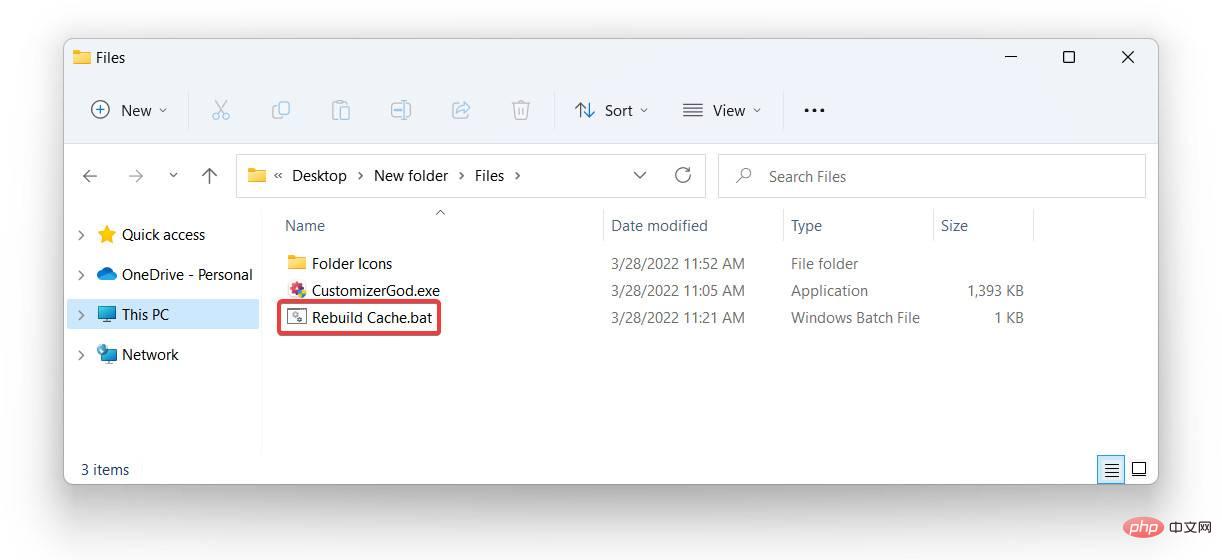Comment personnaliser les vignettes des dossiers dans Windows 11 22H2

Windows 11 22H2 est la première mise à jour de fonctionnalités pour Windows 11 et devrait apporter une tonne de nouvelles fonctionnalités et des améliorations indispensables. L'une des améliorations est la possibilité de prévisualiser les vignettes des fichiers d'un dossier. Si vous n’aimez pas l’apparence des vignettes des dossiers dans Windows 11, voici comment la modifier.
Un ensemble d'icônes personnalisées pour les vignettes de dossiers dans Windows 11 (avec l'aimable autorisation de LEXX911 de Reddit) qui vous permet de zoomer sur l'aperçu et de modifier le style de l'icône du dossier. Vous devez toujours gérer les aperçus de fichiers individuels (par exemple, dans Windows 7, les vignettes des dossiers peuvent afficher plusieurs images en même temps), mais vous pouvez les agrandir et les rendre plus pratiques.
Conseil important : La personnalisation des vignettes des dossiers nécessite l'utilisation d'une application tierce appelée CustomizerGod. Son code source n'est pas accessible au public, il faut donc faire preuve de prudence lors de l'utilisation d'un tel logiciel de réglage. Nous vous recommandons fortement de sauvegarder les données importantes et de maintenir votre logiciel antivirus à jour.
Notez également que ce tutoriel ne fonctionne que sur Windows 11 build 22581 et supérieur. Cela ne fonctionne pas avec la version initiale de Windows 11 (build 22000).
Modifier les vignettes des dossiers dans Windows 11
- Téléchargez l'utilitaire CustomizerGod et les icônes personnalisées dans l'archive ZIP.
- Extractez les fichiers téléchargés où vous le souhaitez.
- Ouvrez le fichier CustomizerGod.exe. Au lancement, l'application affichera une erreur que vous pouvez ignorer en toute sécurité.

- Allez dans la section Icônes générales et recherchez l'icône ID6. Passez votre curseur sur une icône pour afficher son identifiant dans une info-bulle.

- Cliquez sur le bouton avec trois lignes dans le coin inférieur droit.

- Appuyez sur Exporter les ressources pour créer une sauvegarde de l'icône d'origine. Si vous souhaitez restaurer vos vignettes de stock, vous aurez besoin d'une sauvegarde.

- Il est maintenant temps de remplacer l'icône miniature par une nouvelle. Cliquez sur le bouton Modifier.

- Sélectionnez la nouvelle icône miniature que vous souhaitez utiliser dans la fenêtre de l'Explorateur de fichiers. Une fois sélectionnée, l'application redémarrera automatiquement l'Explorateur.
- À ce stade, vous auriez dû appliquer vos modifications. Si Windows 11 affiche toujours le style de vignette par défaut, cliquez sur le bouton Complete Effacer dans la section Cache d'icônes pour forcer la reconstruction du cache d'icônes et utiliser le nouveau style de vignette.

- Dans certains cas, la nouvelle vignette peut toujours ne pas fonctionner. Ouvrez le fichier Rebuild Cache.bat que vous avez téléchargé dans l'archive ZIP pour résoudre le problème. Pas besoin de redémarrer votre ordinateur par la suite.

Au final, vous devriez obtenir quelque chose de similaire à ceci, selon le style d'icône que vous avez choisi :
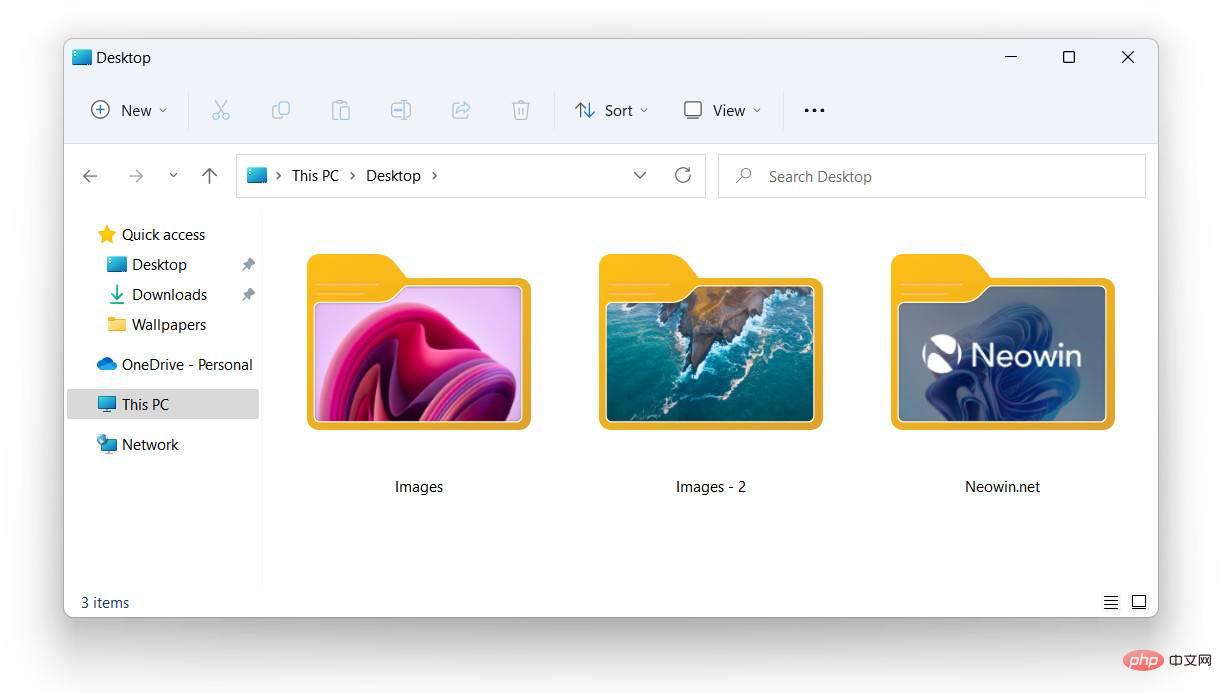
Restaurer les vignettes du dossier d'origine dans Windows 11
- Ouvrez l'application CustomizerGod et sélectionnez le Icône ID6.
- Cliquez sur le bouton Modifier et sélectionnez l'icône d'origine que vous avez exportée en tant que sauvegarde à l'étape 6 de l'étape précédente.
- Après le redémarrage de l'Explorateur, reconstruisez complètement le cache d'icônes à l'aide du bouton Effacer ou du fichier Reconstruire Cache.bat.
Ce qui précède est le contenu détaillé de. pour plus d'informations, suivez d'autres articles connexes sur le site Web de PHP en chinois!

Outils d'IA chauds

Undresser.AI Undress
Application basée sur l'IA pour créer des photos de nu réalistes

AI Clothes Remover
Outil d'IA en ligne pour supprimer les vêtements des photos.

Undress AI Tool
Images de déshabillage gratuites

Clothoff.io
Dissolvant de vêtements AI

AI Hentai Generator
Générez AI Hentai gratuitement.

Article chaud

Outils chauds

Bloc-notes++7.3.1
Éditeur de code facile à utiliser et gratuit

SublimeText3 version chinoise
Version chinoise, très simple à utiliser

Envoyer Studio 13.0.1
Puissant environnement de développement intégré PHP

Dreamweaver CS6
Outils de développement Web visuel

SublimeText3 version Mac
Logiciel d'édition de code au niveau de Dieu (SublimeText3)
 Quel logiciel est Bonjour et peut-il être désinstallé ?
Feb 20, 2024 am 09:33 AM
Quel logiciel est Bonjour et peut-il être désinstallé ?
Feb 20, 2024 am 09:33 AM
Titre : Explorez le logiciel Bonjour et comment le désinstaller Résumé : Cet article présentera les fonctions, le champ d'utilisation et comment désinstaller le logiciel Bonjour. Parallèlement, il sera également expliqué comment utiliser d'autres outils pour remplacer Bonjour afin de répondre aux besoins des utilisateurs. Introduction : Bonjour est un logiciel courant dans le domaine de la technologie informatique et réseau. Bien que cela puisse paraître peu familier à certains utilisateurs, cela peut être très utile dans certaines situations spécifiques. Si le logiciel Bonjour est installé mais que vous souhaitez maintenant le désinstaller, alors
 Comment désactiver l'aperçu des vignettes de la barre des tâches dans Win11 ? Désactivez la technique d'affichage des vignettes de l'icône de la barre des tâches en déplaçant la souris
Feb 29, 2024 pm 03:20 PM
Comment désactiver l'aperçu des vignettes de la barre des tâches dans Win11 ? Désactivez la technique d'affichage des vignettes de l'icône de la barre des tâches en déplaçant la souris
Feb 29, 2024 pm 03:20 PM
Cet article explique comment désactiver la fonction de vignette affichée lorsque la souris déplace l'icône de la barre des tâches dans le système Win11. Cette fonctionnalité est activée par défaut et affiche une vignette de la fenêtre actuelle de l'application lorsque l'utilisateur passe le pointeur de la souris sur une icône d'application dans la barre des tâches. Cependant, certains utilisateurs peuvent trouver cette fonctionnalité moins utile ou perturber leur expérience et souhaiter la désactiver. Les miniatures de la barre des tâches peuvent être amusantes, mais elles peuvent aussi être distrayantes ou ennuyeuses. Compte tenu de la fréquence à laquelle vous survolez cette zone, vous avez peut-être fermé plusieurs fois des fenêtres importantes par inadvertance. Un autre inconvénient est qu'il utilise plus de ressources système, donc si vous cherchez un moyen d'être plus efficace en ressources, nous allons vous montrer comment le désactiver. mais
 Que faire si WPS Office ne peut pas ouvrir le fichier PPT - Que faire si WPS Office ne peut pas ouvrir le fichier PPT
Mar 04, 2024 am 11:40 AM
Que faire si WPS Office ne peut pas ouvrir le fichier PPT - Que faire si WPS Office ne peut pas ouvrir le fichier PPT
Mar 04, 2024 am 11:40 AM
Récemment, de nombreux amis m'ont demandé quoi faire si WPSOffice ne pouvait pas ouvrir les fichiers PPT. Ensuite, apprenons comment résoudre le problème de l'incapacité de WPSOffice à ouvrir les fichiers PPT. J'espère que cela pourra aider tout le monde. 1. Ouvrez d'abord WPSOffice et accédez à la page d'accueil, comme indiqué dans la figure ci-dessous. 2. Saisissez ensuite le mot-clé « réparation de documents » dans la barre de recherche ci-dessus, puis cliquez pour ouvrir l'outil de réparation de documents, comme indiqué dans la figure ci-dessous. 3. Importez ensuite le fichier PPT pour réparation, comme indiqué dans la figure ci-dessous.
 Quel logiciel est CrystalDiskmark ? -Comment utiliser crystaldiskmark ?
Mar 18, 2024 pm 02:58 PM
Quel logiciel est CrystalDiskmark ? -Comment utiliser crystaldiskmark ?
Mar 18, 2024 pm 02:58 PM
CrystalDiskMark est un petit outil de référence pour disques durs qui mesure rapidement les vitesses de lecture/écriture séquentielles et aléatoires. Ensuite, laissez l'éditeur vous présenter CrystalDiskMark et comment utiliser crystaldiskmark~ 1. Introduction à CrystalDiskMark CrystalDiskMark est un outil de test de performances de disque largement utilisé pour évaluer la vitesse et les performances de lecture et d'écriture des disques durs mécaniques et des disques SSD (SSD). ). Performances d’E/S aléatoires. Il s'agit d'une application Windows gratuite qui fournit une interface conviviale et divers modes de test pour évaluer différents aspects des performances du disque dur. Elle est largement utilisée dans les revues de matériel.
 Tutoriel d'utilisation de CrystalDiskinfo – Quel logiciel est CrystalDiskinfo ?
Mar 18, 2024 pm 04:50 PM
Tutoriel d'utilisation de CrystalDiskinfo – Quel logiciel est CrystalDiskinfo ?
Mar 18, 2024 pm 04:50 PM
CrystalDiskInfo est un logiciel utilisé pour vérifier les périphériques matériels informatiques. Dans ce logiciel, nous pouvons vérifier notre propre matériel informatique, tel que la vitesse de lecture, le mode de transmission, l'interface, etc. ! Alors en plus de ces fonctions, comment utiliser CrystalDiskInfo et qu'est-ce que CrystalDiskInfo exactement ? Laissez-moi faire le tri pour vous ! 1. L'origine de CrystalDiskInfo En tant que l'un des trois composants principaux d'un ordinateur hôte, un disque SSD est le support de stockage d'un ordinateur et est responsable du stockage des données informatiques. Un bon disque SSD peut accélérer la lecture et la lecture des fichiers. affecter l’expérience du consommateur. Lorsque les consommateurs reçoivent de nouveaux appareils, ils peuvent utiliser des logiciels tiers ou d'autres disques SSD pour
 Comment définir l'incrément du clavier dans Adobe Illustrator CS6 - Comment définir l'incrément du clavier dans Adobe Illustrator CS6
Mar 04, 2024 pm 06:04 PM
Comment définir l'incrément du clavier dans Adobe Illustrator CS6 - Comment définir l'incrément du clavier dans Adobe Illustrator CS6
Mar 04, 2024 pm 06:04 PM
De nombreux utilisateurs utilisent le logiciel Adobe Illustrator CS6 dans leurs bureaux, alors savez-vous comment définir l'incrément du clavier dans Adobe Illustrator CS6. Ensuite, l'éditeur vous proposera la méthode de définition de l'incrément du clavier dans Adobe Illustrator CS6. jetez un oeil ci-dessous. Étape 1 : Démarrez le logiciel Adobe Illustrator CS6, comme indiqué dans la figure ci-dessous. Étape 2 : Dans la barre de menu, cliquez successivement sur la commande [Modifier] → [Préférences] → [Général]. Étape 3 : La boîte de dialogue [Incrément du clavier] apparaît, entrez le nombre requis dans la zone de texte [Incrément du clavier] et enfin cliquez sur le bouton [OK]. Étape 4 : utilisez la touche de raccourci [Ctrl]
 Comment afficher les vignettes dans Vscode_Comment afficher les vignettes dans Vscode
Apr 02, 2024 pm 02:43 PM
Comment afficher les vignettes dans Vscode_Comment afficher les vignettes dans Vscode
Apr 02, 2024 pm 02:43 PM
1. Entrez d'abord Visual Studio Code et cliquez sur [Fichier] dans le coin supérieur gauche. 2. Cliquez ensuite sur [Préférences]. 3. Cliquez sur l'élément [Paramètres]. 4. Cliquez ensuite sur [Éditeur de texte-Vignette]. 5. Enfin, dans l'élément vignette, activez [Contrôler l'affichage ou non des vignettes].
 Quel type de logiciel est bonjour ?
Feb 22, 2024 pm 08:39 PM
Quel type de logiciel est bonjour ?
Feb 22, 2024 pm 08:39 PM
Bonjour est un protocole réseau et un logiciel lancé par Apple pour découvrir et configurer les services réseau au sein d'un réseau local. Son rôle principal est de découvrir et de communiquer automatiquement entre les appareils connectés au même réseau. Bonjour a été introduit pour la première fois dans la version MacOSX10.2 en 2002 et est désormais installé et activé par défaut dans le système d'exploitation d'Apple. Depuis lors, Apple a ouvert la technologie Bonjour à d'autres fabricants, de sorte que de nombreux autres systèmes d'exploitation et appareils peuvent également prendre en charge Bonjour.